Comment réinitialiser iPad bloqué sans iTunes ? 5 meilleures méthodes ici
Si votre iPad a déjà été synchronisé avec iTunes, vous pouvez utiliser iTunes pour réinitialiser un iPad bloqué et déverrouiller l'écran sans code d'accès. Mais si vous ne pouvez pas accéder à iTunes que vous avez synchronisé auparavant, ou si vous n’avez jamais synchronisé votre iPad, vous ne pouvez pas réinitialiser votre iPad bloqué à l’aide d’iTunes. Est-ce que nous pouvons réinitialiser un iPad bloqué sans iTunes ? La réponse est oui, cet article vous fournira plusieurs moyens rapides et efficaces de réinitialiser un iPad bloqué sans iTunes.

- Partie 1. Conseils avant de réinitialiser votre iPad bloqué sans itunes
- Partie 2. Comment réinitialiser iPad bloqué sans iTunes ni mot de passe

- Partie 3. Réinitialiser iPad bloqué gratuitement avec bouton
- Partie 4. Débloquer iPad code oublié sans itunes avec iCloud
- Partie 5. Comment remettre à zéro un iPad bloqué sans iTunes en un clic
- Partie 6. Débloquer iPad bloqué sans iTunes avec Siri
- Partie 7. Conclusion
- Partie 8. FAQs sur réinitialiser iPad bloqué
Partie 1. Conseils avant de réinitialiser votre iPad bloqué sans itunes
Si votre iPad est bloqué, vous pouvez vérifier s'il est complètement gelé ou si vous devez attendre un certain temps et entrer le bon mot de passe pour le récupérer. Normalement, les cinq premières fois que vous saisissez un mot de passe erroné, vous pouvez continuer à le saisir sans délai d'attente. Après le 6e, 7e, 8e et 9e fois mot de passe erroné, votre iPad serez désactivé pendant 1, 5, 15 et 60 minutes respectivement. Au bout de 10 tentatives erronées, votre iPad est définitivement bloqué.
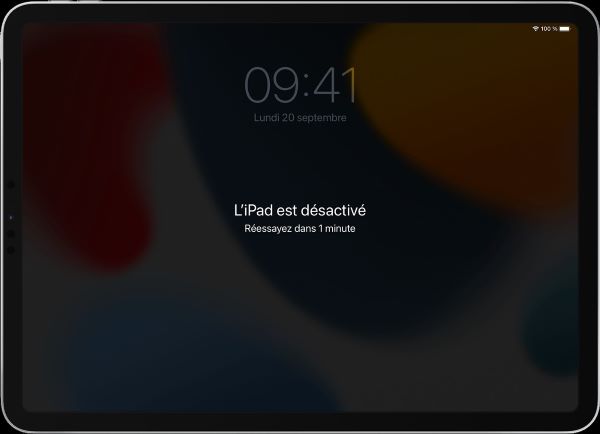
Dans ce cas, le seul moyen de restaurer l'iPad est de le réinitialiser. Dans ce qui suit, nous avons décrit 5 façons de réinitialiser un ipad bloqué sans itunes.
conseil: Veuillez noter que la réinitialisation peut entraîner une perte de données et que vous pouvez sauvegarder vos données à l'avance: Accédez aux réglages sur votre iPad et appuyez sur votre Apple ID en haut. Appuyez sur iCloud > Sauvegarde iCloud. Appuyez sur « Sauvegarder maintenant » pour démarrer le processus de sauvegarde.
Partie 2. Comment réinitialiser iPad bloqué sans iTunes ni mot de passe
La façon la plus efficaces est d’utiliser un logiciel de déverrouillage professionnel-TunesKit iPhone Unlocker. Il peut aider à déverrouiller les appareils iOS dans différents cas tels que l'iPad est bloqué, l'iPhone est désactivé, le code d'accès de l'iPad a été oublié, etc. Quelle que soit la manière dont votre iPad est bloqué, TunesKit iPhone Unlocker vous aidera en quelques clics sans itunes. D’ailleurs, Tuneskit iPhone Unlocker est un outil de déverrouillage dédié à iOS avec diverses fonctionnalités telles que la suppression d'identification Apple ID, le contournement du code de temps d'écran et de la restriction MDM et le déverrouillage du verrouillage de l'écran de l'iPhone.
Pourquoi choisir TunesKit iPhone Unlocker ?
- Entièrement compatible avec la plupart des modèles d’appareils iOS
- Débloquer l’iPad sans iTunes en quelques clics
- Autoriser les utilisateurs à réinitialiser les iDevices aux paramètres d’usine sans identifiant Apple
- Fonctionnalité facile à utiliser et interface conviviale
- Prend en charge la dernière version iOS, y compris iOS 16
Ci-dessous, il y a une vidéo qui vous donne une idée visuelle de la façon d’utiliser le logiciel.
Étape 1Connectez l’iPad à l’ordinateur
Tout d’abord, vous pouvez visiter le site officiel ou cliquer sur le bouton de télécharger pour installer le programme et le lancer. Ensuite, sélectionnez la fonction Remove Lock Screen, connectez l’appareil iOS avec le câble USB d’origine et cliquez sur le bouton « Start ».

Étape 2Mettez votre iPad en mode DFU ou en mode de récupération
Suivez les instructions à l’écran pour mettez manuellement votre appareil iOS en mode DFU ou en mode de récupération le faire reconnaître. Lorsque votre iPad est en mode de récupération, cliquez sur le bouton pour l’étape suivante.
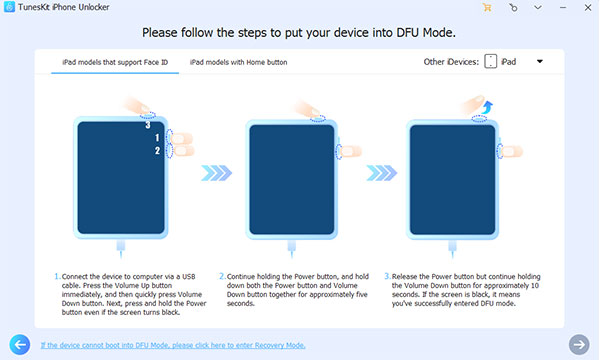
Étape 3Téléchargez et vérifiez le progiciel
TunesKit iPhone Unlocker affichera les informations de l’appareil sur votre iPad à l’écran, veuillez-vous assurer que les informations de l’appareil correspondent à votre iPad. Si ce n’est pas le cas, veuillez le corriger manuellement. Ensuite, sélectionnez la version du logiciel et cliquez sur le bouton « Download ».

Étape 4Réinitialiser iPad bloqué sans mot de passe ni itunes
Vous pouvez commencer à déverrouiller votre appareil en appuyant sur l’icône « Unlock » à partir de là. TunesKit iPhone Unlocker commencera à réinitialiser votre iPad après avoir téléchargé le progiciel. Vous devrez configurer à nouveau votre iPad après avoir réinitialisé votre iPad avec succès.

Partie 3. réinitialiser iPad bloqué gratuitement avec bouton
Si l'écran de votre iPad est bloqué et ne réagit pas lorsque vous le touchez, vous pouvez essayer de le forcer à redémarrer en utilisant le bouton. Après avoir réinitialisé l'iPad avec les boutons, vous devez vous connecter avec votre identifiant et votre mot de passe Apple. En outre, il est important de noter que cette méthode efface les données de l’appareil, donc si vous souhaitez sauvegarder des fichiers ou des données avant de procéder à la réinitialisation, prenez les mesures nécessaires pour le faire.
Sur votre iPad avec un bouton Home
Étape 1 : Pour commencer, appuyez sur le bouton supérieur et maintenez-le enfoncé jusqu'à ce que le curseur Éteindre apparaisse.
Étape 2 : Faites glisser le curseur pour éteindre l'iPad et attendez quelques secondes.
Étape 3 : Appuyez en même temps sur le bouton d'accueil et le bouton supérieur et maintenez-les enfoncés jusqu'à ce que le logo Apple apparaisse.
Étape 4 : Enfin, relâchez les boutons et attendez que l'iPad redémarre.

Sur votre iPad sans bouton Home
Étape 1 : D'abord, appuyez et maintenez le bouton Alimentation et le bouton Volume jusqu'à ce que le curseur Arrêt apparaisse. Puis faites glisser le curseur pour éteindre votre appareil.
Étape 2 :Après avoir attendu quelques secondes, il faut appuyer sur le bouton de volume le plus proche du bouton supérieur et relâcher-le rapidement. Et appuyer et relâcher rapidement le bouton de volume le plus éloigné du bouton supérieur.
Étape 3 : A la fin, appuyez sur le bouton supérieur et maintenez-le enfoncé jusqu'à ce que l'appareil commence à redémarrer.
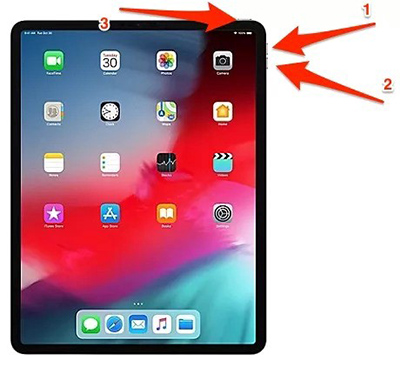
Partie 4. Débloquer iPad code oublié sans itunes avec iCloud
L'utilisation d'iCloud pour réinitialiser un iPad bloqué est également une méthode efficace. Cette méthode est gratuite et ne nécessite qu'un autre appareil iOS et l'identifiant Apple correspondant. Mais cela ne fonctionnera que si vous avez préalablement activé la fonction Localiser mon iPad sur votre iPad. Voici comment procéder :
Étape 1. Premièrement, sur un autre appareil, rendez-vous sur site Web iCloud et connectez-vous avec Apple ID que vous utilisez sur votre iPad.
Étape 2. Ensuite, choisissez « Localiser mon iPhone » parmi les options.
Étape 3. Lorsque vous êtes dans la fonction Localiser mon iPad, cliquez sur « Tous les appareils » et sélectionnez l'iPad bloqué.
Étape 4. Finalement, choisissez « Effacer iPad » en bas à droite pour réinitialiser l'iPad verrouillé sans iTunes. Après, vous verrez l'écran App et données sur lequel vous pourrez cliquer sur Restaurer à partir d'iCloud.
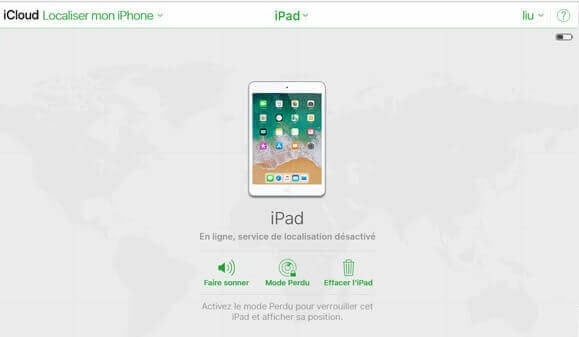
Partie 5. Comment remettre à zéro un iPad bloqué sans iTunes en un clic
Un autre moyen efficace de résoudre les problèmes de blocage de l'iPad est d'utiliser TunesKit iOS System Recovery. Il peut réinitialiser l'appareil afin de résoudre les problèmes de gel de l'iPad/iPhone, de plantage du système, de mot de passe oublié, etc. Voici les étapes à suivre :
Étape 1Connecter l'iPad à l'ordinateur et lancer TunesKit
Tout d'abord, téléchargez et installez TunesKit iOS System Recovery sur votre PC et lancer le programme. Puis, utilisez un câble USB d'origine pour connecter votre iPad bloqué à l'ordinateur. Et sélectionner la fonctions Reset Device.

Étape 2Sélectionnez un mode Factroy Reset
Dans la fenêtre suivante, choisissez l'option Factroy Reset. Il vous sera demandé de sélectionner le modèle de l'appareil que vous avez connecté.
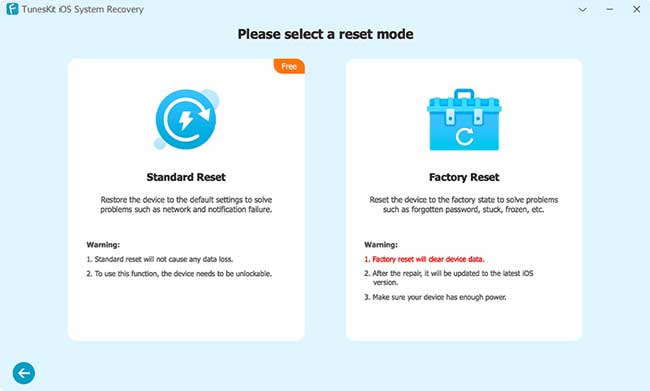
Suivez ensuite les instructions de l'interface et mettez votre appareil en mode Recovery/DFU.
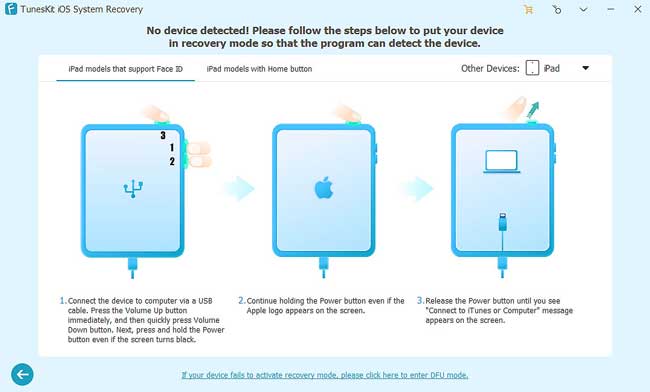
Étape 3Téléchargez le progiciel
Dans l'écran suivant, vérifiez les informations de votre appareil et corrigez-les manuellement si vous trouvez quelque chose qui ne va pas. Appuyez ensuite sur le bouton Download et TunesKit commencera à télécharger et à vérifier le progiciel iOS correspondant.

Étape 4Réinitialiser de l'iPad bloqué
Lorsque le téléchargement est terminé, il est temps de cliquer sur le bouton Reset pour permettre à TunesKit de réinitialiser votre iPad bloqué. Attendez un peu jusqu'à ce que le processus de réinitialiser arrive à son terme. Ne déconnectez pas votre appareil pendant toute la durée du processus.
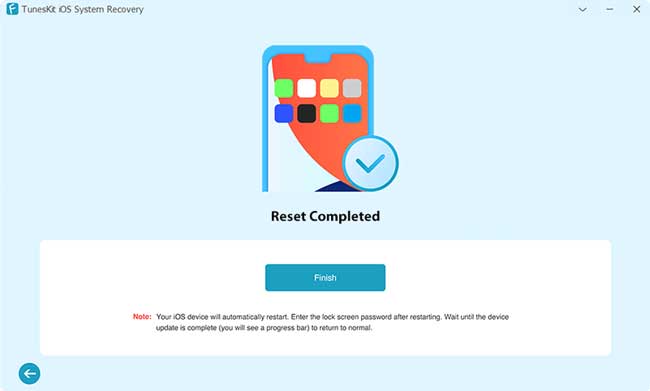
Partie 6. Débloquer iPad bloqué sans iTunes avec Siri
Siri est un assistant IA d'Apple qui aide les utilisateurs à effectuer diverses tâches sur leur iPad, comme envoyer des SMS, téléphoner, etc. Cependant, il peut également s'avérer utile pour déverrouiller votre iPad désactivé.
Remarque : cette méthode ne peut fonctionner que si vous utilisez iPadOS 11 ou une version antérieure. De plus, cette méthode ne fonctionne pas toujours. Si vous ne parvenez pas à déverrouiller votre iPad avec cette méthode, essayez d'en utiliser une autre.
Étape 1. Avant tout, activez Siri en appuyant sur le bouton accueil et demandez-lui l'heure. Siri affichera l'horloge pour vous. Ensuite, tapez sur l'icône de l'horloge.
Étape 2. Tapez sur "+" dans le coin supérieur droit de l'écran pour ajouter une horloge, puis tapez n'importe quoi dans la barre de recherche et copiez ce que vous avez écrit.
Étape 3. Et puis, Parmi toutes les options, sélectionnez partager, vous arriverez sur un nouvel écran avec quelques options à partager. Cliquez alors sur message.
Étape 4. après cela, un écran de nouveaux messages va s’ouvrir. Collez le texte que vous avez copié précédemment dans la section "À".
Étape 5. Après quelques secondes, appuyez sur le bouton d'accueil. Enfin, vous reviendrez ainsi à l'écran d'accueil sans avoir à saisir le code d'accès et votre iPad est alors débloqué.
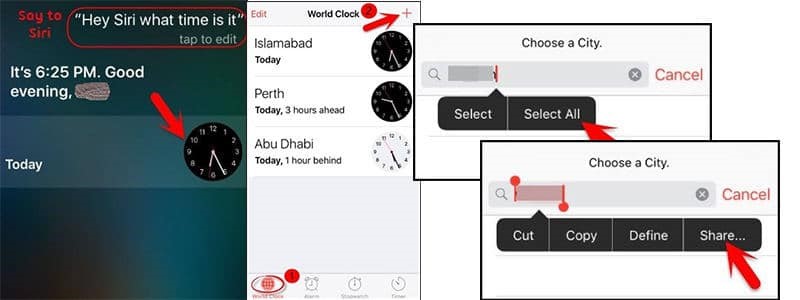
Partie 7. Conclusion
En résumé, cet article décrit cinq façons de réinitialiser un iPad verrouillé. Tout d'abord, vous pouvez essayer de déverrouiller ou de restaurer votre iPad. si cela ne résout pas le problème, vous devrez réinitialiser votre iPad. l'utilisation du bouton pour réinitialiser un iPad sans iTunes est le moyen le plus simple d'y parvenir. Si vous avez activé l'option Localiser mon iPad et que vous vous souvenez de votre identifiant Apple, vous pouvez utiliser iCloud pour réinitialiser un iPad verrouillé sans iTunes. Sinon, nous vous recommandons d'utiliser Tuneskit iPhone Unlocker étant donné qu’il est facile à utiliser et qu’il résout votre problème en un seul clic sans mot de passe ni iTunes.
Partie 8. FAQs sur réinitialiser iPad bloqué
1. Comment réinitialiser iPad bloqué avec iTunes sans code? ?
L’utilisation d'iTunes est l'un des moyens les plus simples de réinitialiser votre iPad sans mot de passe. Avant de vous connecter à iTunes, vous devez configurer votre iPad en mode de récupération. Suivez ces instructions et découvrez comment réinitialiser l'iPad sans mot de passe.
Étape 1 : Lancez une version mise à jour de l'application iTunes/Finder sur votre ordinateur et connectez votre iPad et votre ordinateur avec un câble USB.
Étape 2 : Entrer le mode Recovery sur votre iPad
● Sur un iPad doté d'un bouton d'accueil : maintenez enfoncés le bouton d'accueil et le bouton d'alimentation jusqu'à ce que le signe connecté à iTunes s'affiche à l'écran.
● Sur un iPad sans bouton d'accueil : appuyez sur le bouton d'augmentation du volume, puis appuyez sur le bouton de réduction du volume, maintenez le bouton d'alimentation enfoncé jusqu'à ce que vous voyiez le signe connecté.
Étape 3 : Ensuite, iTunes identifiera automatiquement votre appareil. Et Cliquez le Restaurer.
2. Quel logiciel gratuit peut réinitialiser iPad ?
En général, les logiciels commerciaux tiers ne sont pas gratuits car ils peuvent fournir une meilleure assistance technique et des fonctions plus spécialisées, comme dr.fone-Screen Unlock (iOS), Tenorshare 4uKey , iMobie AnyUnlock, iMyFone LockWiper et Tuneskit. En termes de rapport qualité-prix, Tuneskit iPhone Unlocker est le meilleur choix car il est moins cher et offre plusieurs fonctionnalités communes.
3. Comment réinitialiser un iPad sans ordinateur?
Vous pouvez réinitialiser un iPad en utilisant Réglages pour effacer l’iPad si votre écran n’est pas bloqué. Cette méthode nécessite que vous vous souveniez de votre identifiant Apple et de votre mot de passe. Voici les étapes :
Vous avez besoin d’accéder à Réglages > Général > Transférer ou réinitialiser l’iPad. Pour effacer toutes les données de l’iPad : Touchez « Effacer contenu et réglages ».
